- Autor Jason Gerald [email protected].
- Public 2023-12-16 11:39.
- E modifikuara e fundit 2025-01-23 12:45.
Ky wikiHow ju mëson se si të hiqni cilësimet e serverit proxy nga Safari dhe Chrome në një kompjuter PC ose Mac.
Hapi
Metoda 1 nga 4: Heqja e cilësimeve të përfaqësuesit nga Google Chrome në kompjuterin MacOS
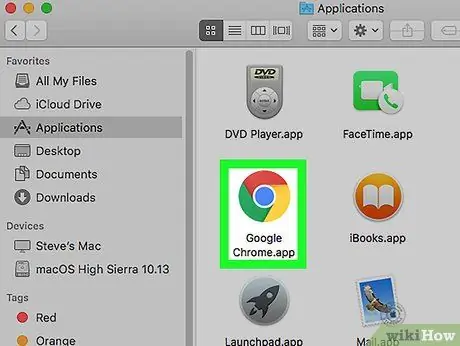
Hapi 1. Hapni Chrome në kompjuter
Zakonisht, këtë shfletues mund ta gjeni në Aplikimet ”.
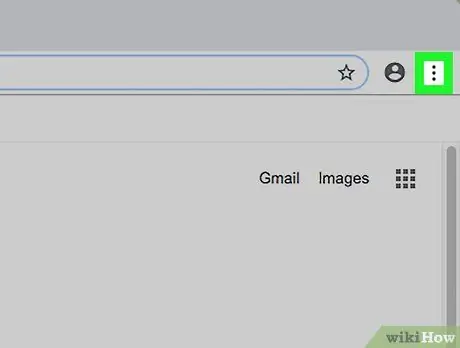
Hapi 2. Klikoni
Shtë në këndin e sipërm të djathtë të dritares së shfletuesit.
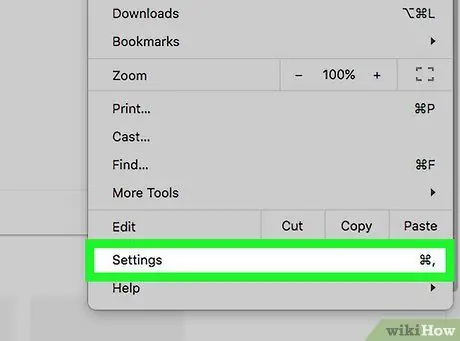
Hapi 3. Klikoni Cilësimet
Ky opsion është në fund të menusë.
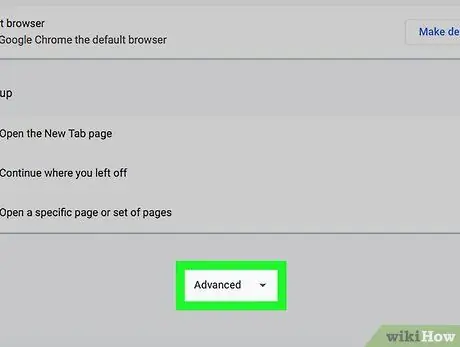
Hapi 4. Shkoni poshtë dhe klikoni mbi Advanced
Ky opsion është në fund të ekranit.
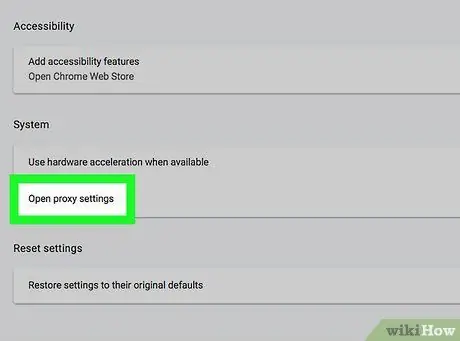
Hapi 5. Klikoni Hapni cilësimet e përfaqësuesit
Ky opsion është në seksionin "Sistemi".
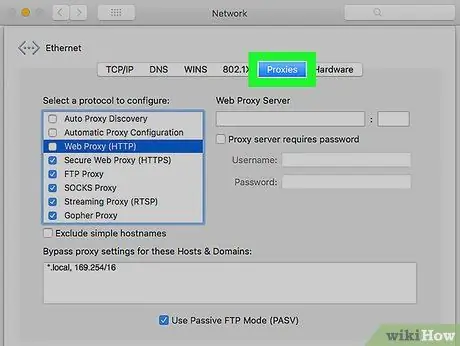
Hapi 6. Klikoni në skedën Proxies
It'sshtë një skedë në krye të dritares.
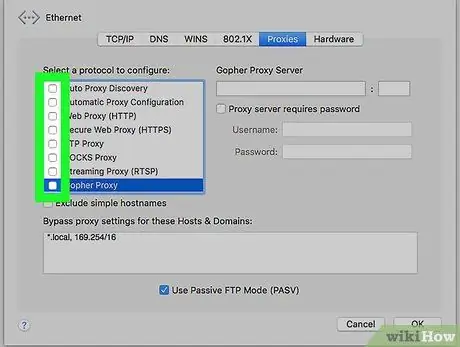
Hapi 7. Hiqni çdo opsion në segmentin "Zgjidhni një protokoll për konfigurim"
Për të çaktivizuar cilësimet e përfaqësuesit, të gjitha këto kuti duhet të pastrohen.
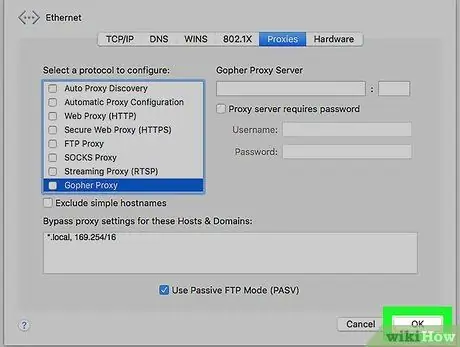
Hapi 8. Kliko OK
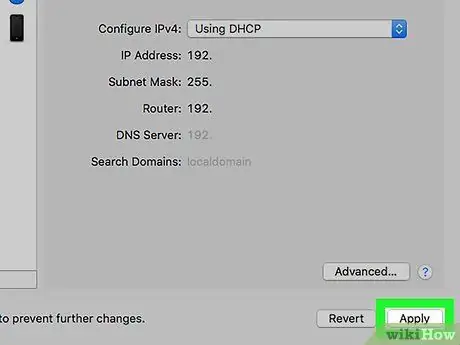
Hapi 9. Kliko Apliko
Cilësimet e përfaqësuesit në Chrome tani janë çaktivizuar.
Metoda 2 nga 4: Heqja e cilësimeve të përfaqësuesit nga Google Chrome në kompjuterin Windows
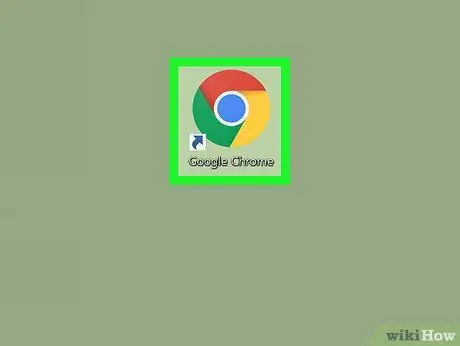
Hapi 1. Hapni Chrome në PC
Këtë shfletues mund ta gjeni në " Të gjitha Aplikacionet "Në menunë" Fillimi ".
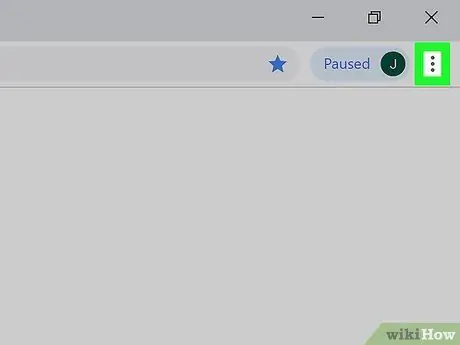
Hapi 2. Klikoni
Shtë në këndin e sipërm të djathtë të dritares Chrome.
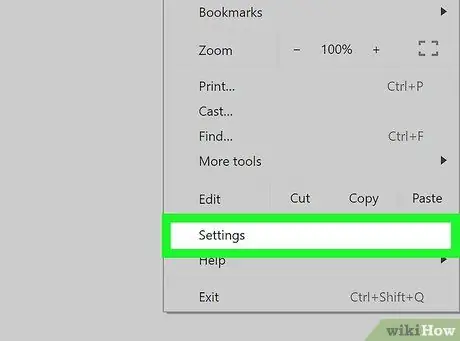
Hapi 3. Klikoni Cilësimet
Ky opsion është në fund të menusë.
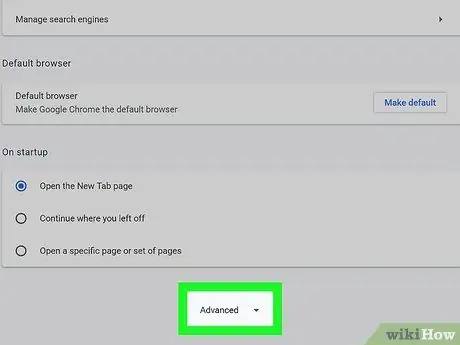
Hapi 4. Shkoni poshtë dhe klikoni mbi Advanced
Ky opsion është në fund të ekranit.
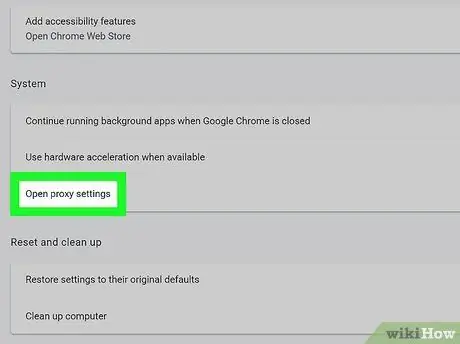
Hapi 5. Klikoni Hapni cilësimet e përfaqësuesit
Ky opsion është në seksionin "Sistemi".
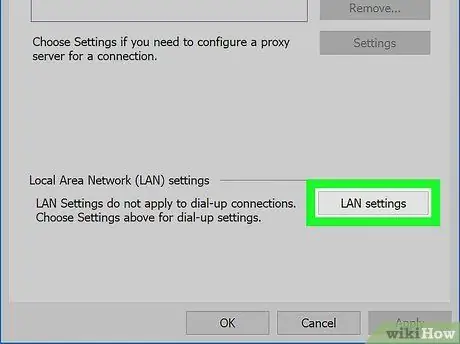
Hapi 6. Klikoni në cilësimet e LAN -it
Ky buton është në fund të skedës "Lidhjet" e ngarkuar automatikisht.
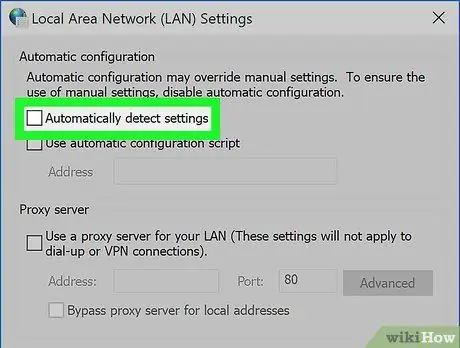
Hapi 7. Hiqni zgjedhjen e opsionit "Zbulo automatikisht cilësimet"
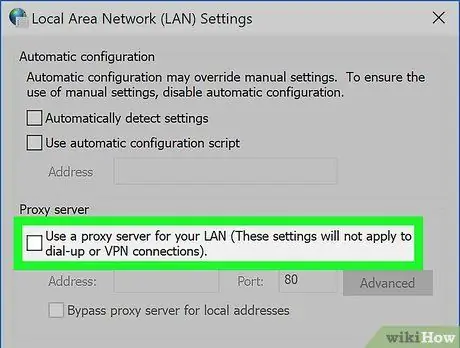
Hapi 8. Çiqni opsionin "Përdorni një server proxy për LAN -in tuaj"
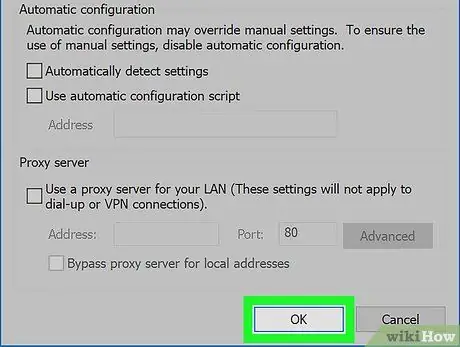
Hapi 9. Kliko OK
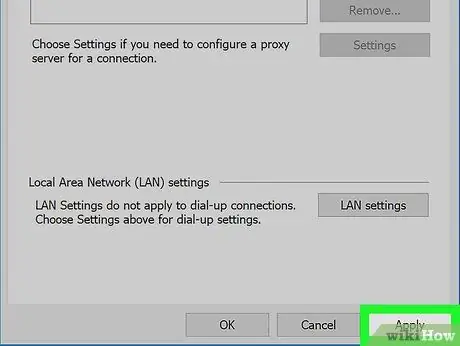
Hapi 10. Kliko Apliko
Cilësimet e përfaqësuesit tani janë çaktivizuar.
Metoda 3 nga 4: Heqja e cilësimeve të përfaqësuesit nga Safari në kompjuterin MacOS
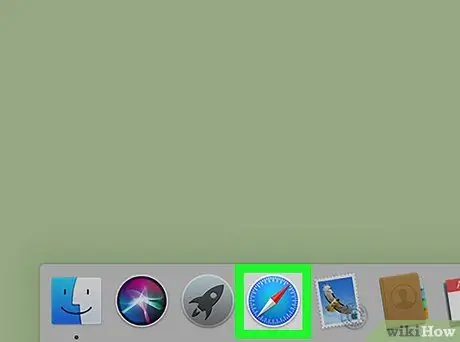
Hapi 1. Hapni Safari në kompjuter
Këta shfletues shënohen nga ikona e busullës e cila zakonisht shfaqet në Dock.
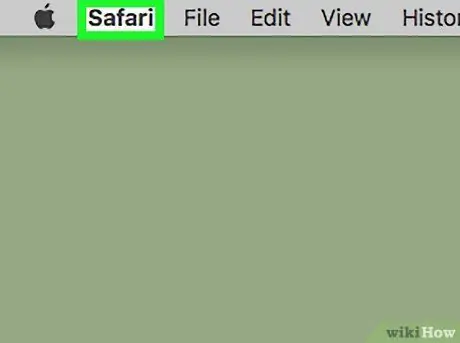
Hapi 2. Klikoni menunë Safari
Shtë në këndin e sipërm të majtë të ekranit në shiritin e menusë.
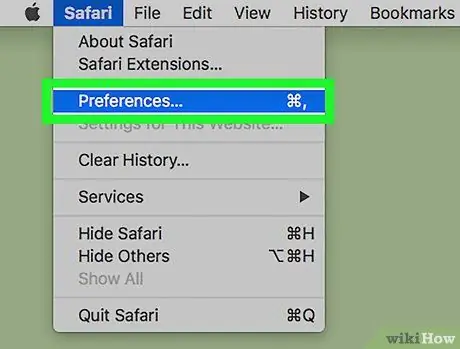
Hapi 3. Klikoni Preferencat…
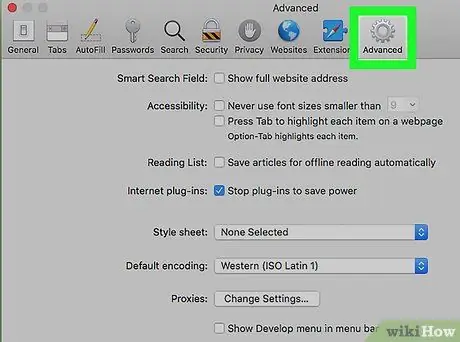
Hapi 4. Klikoni Advanced
It'sshtë një ikonë ingranazhi në këndin e sipërm të djathtë të dritares së shfletuesit.
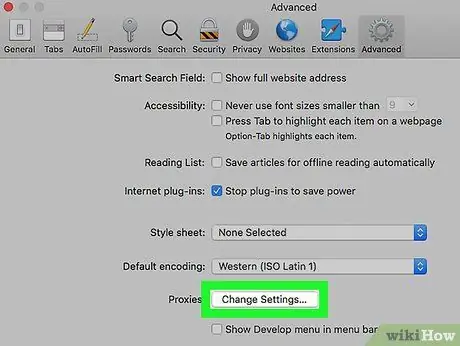
Hapi 5. Klikoni Ndrysho Cilësimet…
Nextshtë pranë "Proxies" në fund të dritares. Skeda "Proxies" për preferencat e rrjetit tuaj do të ngarkohet.
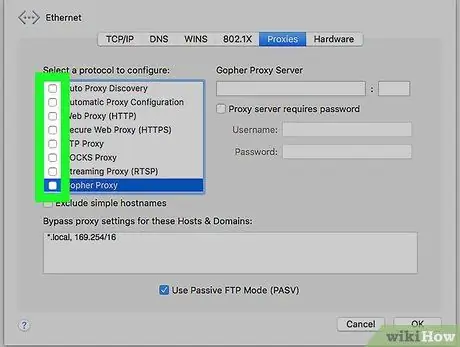
Hapi 6. Hiqni zgjedhjen e të gjitha shenjave të treguara në ekran
Kështu, asnjë përfaqësues nuk është i aktivizuar.
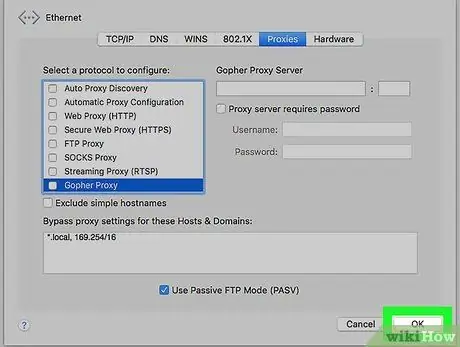
Hapi 7. Kliko OK
Të gjithë përfaqësuesit tani janë të paaftë në Safari.
Metoda 4 nga 4: Heqja e cilësimeve të përfaqësuesit nga Microsoft Edge në kompjuterin Windows
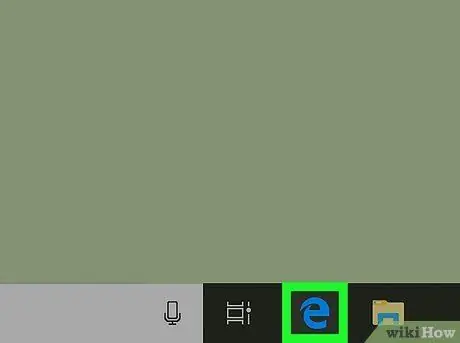
Hapi 1. Hapni Edge në PC
Ky shfletues është në " Të gjitha Aplikacionet "Në menunë" Fillimi ".
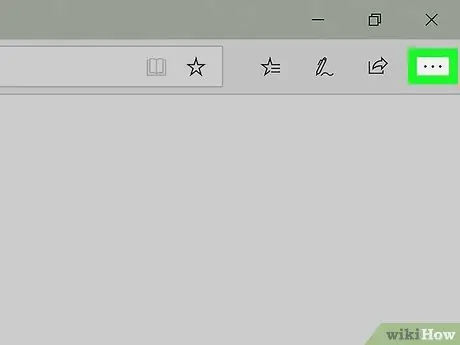
Hapi 2. Klikoni
Shtë në këndin e sipërm të djathtë të dritares Edge.
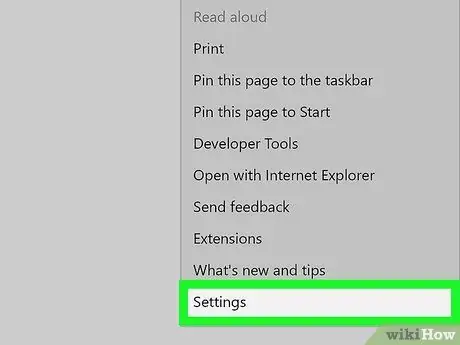
Hapi 3. Klikoni Cilësimet
Ky opsion është në fund të menusë.
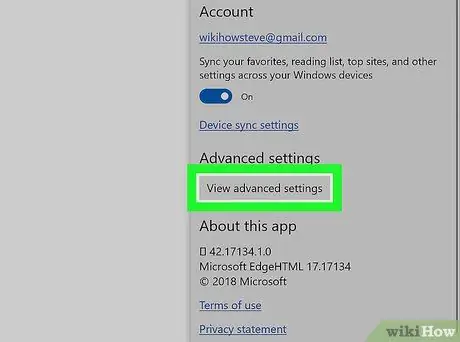
Hapi 4. Shkoni poshtë dhe klikoni Shikoni cilësimet e përparuara
Ky opsion është në seksionin "Cilësimet e avancuara" në fund të menusë.
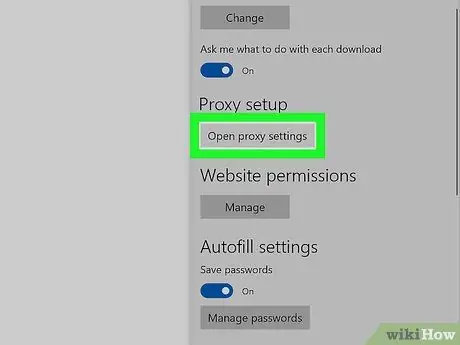
Hapi 5. Shkoni poshtë dhe klikoni Hapni cilësimet e përfaqësuesit
Ky opsion është në seksionin "Konfigurimi i përfaqësuesit".
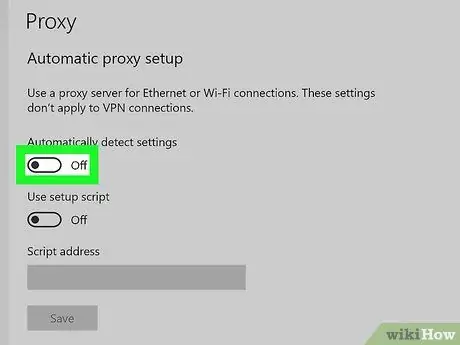
Hapi 6. Rrëshqiteni çelësin "Zbulo automatikisht cilësimet" në pozicionin e fikur ose "Fikur"
Ky çelës është në seksionin "Konfigurimi automatik i përfaqësuesit".
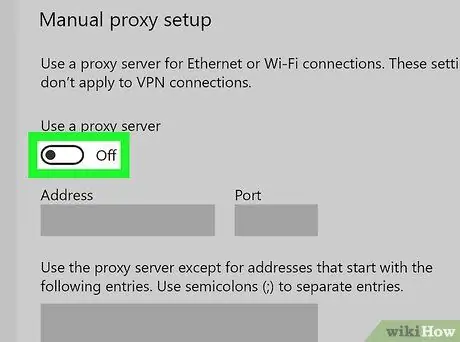
Hapi 7. Rrëshqitni çelësin "Përdorni një server proxy" në pozicionin e fikur ose "Off"
Ky çelës është në seksionin "Konfigurimi manual i përfaqësuesit". Cilësimet e përfaqësuesit për Edge tani janë çaktivizuar.






